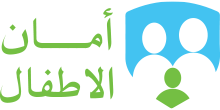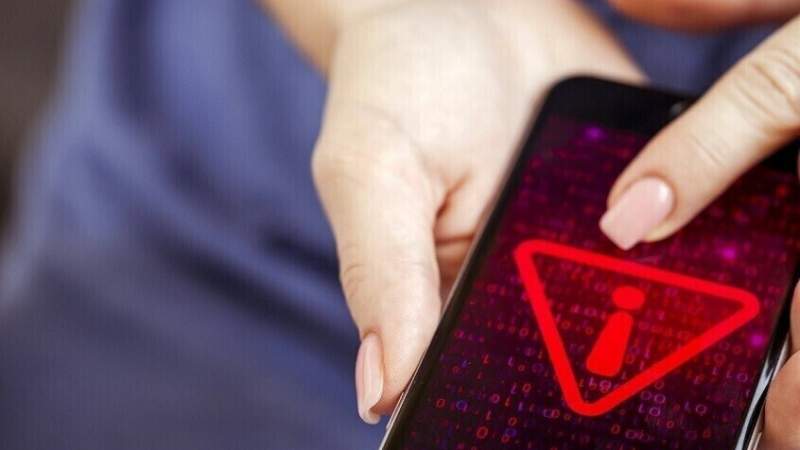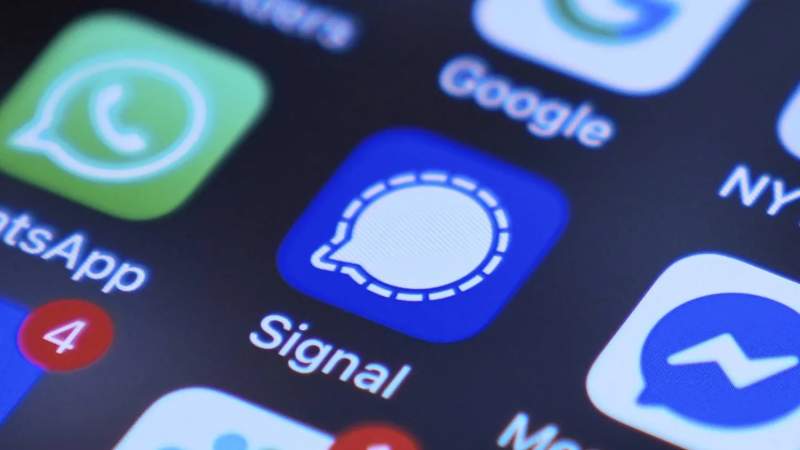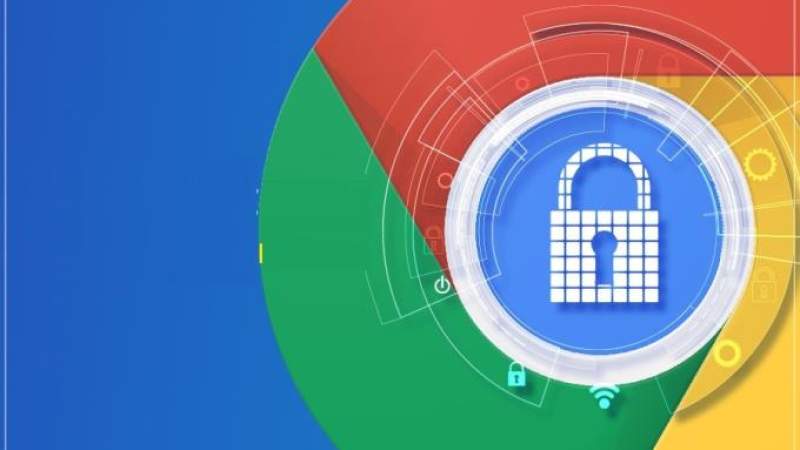
هناك العديد من المخاطر الموجودة على الويب التي يمكن أن تجعل أجهزتك وبياناتك عرضة للخطر.
ومع ذلك تأتي معظم المتصفّحات مع الكثير من مزايا الأمان المدمجة لضمان الحفاظ على أمان بياناتك في أثناء تصفح الويب.
من المزايا التي يقدمها متصفّح غوغل كروم، مزية "فحص الأمان" (Safety Check) التي تُجري مجموعة متنوعة من الفحوصات الأمنية للتحقق من تحديثات البرامج وكلمات المرور وإعدادات المتصفّح والإضافات التابعة لجهات خارجية، وتنبيهك في حال وجود أي خطر مُحتمل.
أولًا: كيف تعمل مزية فحص الأمان؟
هناك ثلاثة مجالات رئيسة تعمل عليها مزية Safety Check، وهي:
1- المجال الأول: التحقق من التحديث إلى أحدث إصدار من كروم؛ إذ إن الحصول على آخر التحديثات لمتصفّح الويب واحدة من أفضل الطرق للحفاظ على سلامة بياناتك.
2- المجال الثاني: فحص كلمات المرور الخاصة بك، وإذا كنت تسمح لغوغل بإدارتها، فإنّ مزية Safety Check ستتحقق من كلمات المرور التي استخدمتها عدة مرات، وكلمات المرور التي يسهل تعرّفها، والتي تكون عادة قصيرة وسهلة، وكلمات المرور المخترقة. وإذا كانت أي من كلمات المرور الخاصة بك تندرج ضمن واحدة من الفئات الثلاث، فسيُطلب منك تغييرها لضمان الحفاظ على سلامة بياناتك.
3- المجال الثالث: البحث عن أي مشكلة مُحتملة في مواقع الويب التي تزورها والملفات التي تنزلها والإضافات التي تثبتها في المتصفّح.
ثانيًا: كيفية استخدام مزية Safety Check:
لاستخدام مزية Safety Check للتحقق من أن بياناتك آمنة في متصفّح كروم، اتبع الخطوات الآتية:
1. انقر فوق الزر الثلاثي النقاط في الزاوية اليمنى العلوية في واجهة متصفّح كروم.
2. اختر الإعدادات Settings.
3. انقر فوق خيار "الخصوصية والأمان" Privacy and security.
4. في قسم "فحص الأمان" Safety Check في الجهة العلوية سترى زر "التحقق الآن" Check now. انقر فوقه.
ستحصل على قائمة تتضمن جميع الأقسام التي تحققت منها المزية، وإذا كان هناك أي شيء يحتاج إلى تحسين، فما عليك سوى النقر فوق الزر الخاص بالإجراء، على سبيل المثال: إذا لم تكن تستخدم أحدث إصدار من متصفّح كروم، فسيُطلب منك القيام بذلك، وسيظهر زر خاص بالتحديث في القسم الخاص بتحديثات المتصفّح ضمن قائمة التحقق.
مزية فحص الأمان مُتاحة أيضًا في تطبيق كروم الخاص بهواتف آيفون وأندرويد، ويمكنك الوصول إليها بالنقر فوق الزر الثلاثي النقاط في الصفحة الرئيسة للتطبيق، ثم اختيار الإعدادات، ثم النقر فوق خيار "فحص السلامة" Safety Check.
المصدر: البوابة العربية للأخبار التقنية
مواضيع مرتبطة
الذكاء الصناعي يساعد في اكتشاف شبكة احتيال في روسيا
عملية كشف وملاحقة شبكة المحتالين جرت في عدة مناطق روسية.
"كاسبرسكي" تحذّر من فيروس إلكتروني
تمكّن المهاجمون من تحويل ما يقرب من 270 ألف دولار من العملات المشفرة باستخدام الفيروس.
بعد «فضيحة سيغنال»... ما تطبيق المراسلة الأكثر أمانًا؟
يعني «التشفير الشامل» أن الرسائل لا يمكن قراءتها إلا من المُستقبِل والمُرسِل